เมื่อลูกค้าสั่งซื้อสินค้า
ก่อนหน้านี้เราควรตั้งค่าหน้า “บริการร้านค้าครบวงจร” เสร็จเรียบร้อยแล้ว
- กดปุ่มซื้อสินค้า (ที่ได้ลิ้งค์ไปยัง “บริการร้านค้าครบวงจร” โดยต้องสร้างปุ่มซื้อสินค้าไว้ในบทสนทนาก่อน ดูวิธีสร้างปุ่ม คลิ๊กที่นี่)
นี่จะเป็นหน้าแชทที่ลูกค้าเห็นเรานะคะ ซ้อมเป็นลูกค้าก่อน
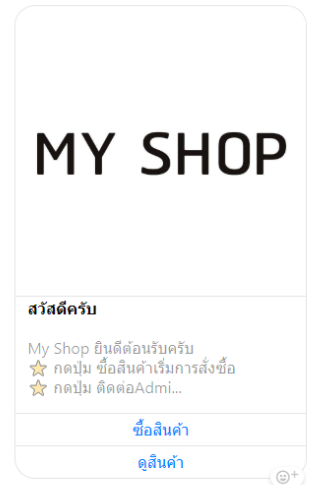
2. หลังจากลูกค้ากดปุ่มสั่งซื้อแล้ว จะออกมาเป็นหน้าตระกร้าสินค้า ให้กด”Add to Cart” เพื่อเลือกซื้อ

3. เมื่อเลือกสินค้าครบแล้ว>> กด “Check out” ได้เลย
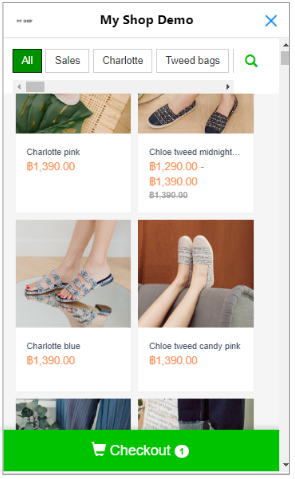
4. สามารถเพิ่ม/ลดจำนวนสินค้าได้ และกดลบออกจากตระกร้าได้ เสร็จแล้วก็กด “Proceed Checkout”
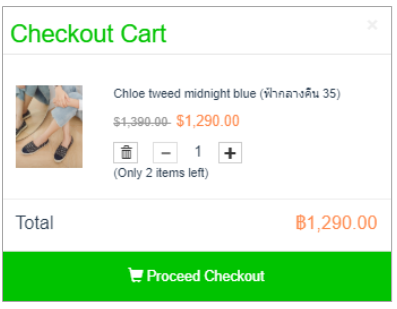
5. ลูกค้าก็จะเห็น “สรุปยอดการสั่งซื้อ” แบบนี้
(ถ้ากรณีลูกค้า พิมพ์มาเองว่า”สรุปยอด” แล้วอยากให้ขึ้นหน้านี้ด้วย อย่าลืมไปตั้งค่าหน้า Conversation ด้วยน้า)
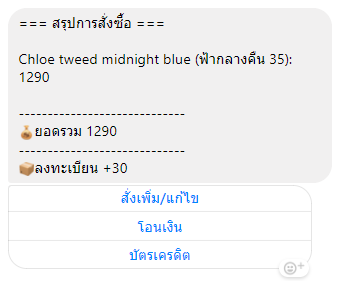
6.ลูกค้า สามารถ กดเลือกเมนูได้ 3 ปุ่ม
- สั่งเพิ่ม/แก้ไข เพื่อไปแก้ไขสินค้าในตระกร้า
- โอนเงิน เพื่อเริ่มทำการโอนเงิน >>กรอกข้อมูลชื่อที่อยู่>>ส่งสลิป>>เลือกช่องทางการส่ง>> กด “Proceed Payment”

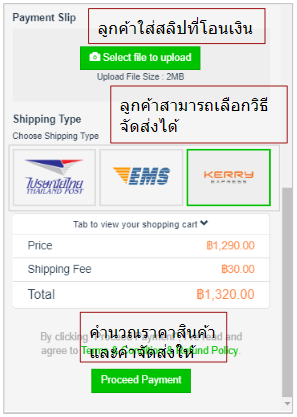
- บัตรเครดิต พอลูกค้ากรอกข้อมูล เสร็จกด Paypal ชำระเงิน
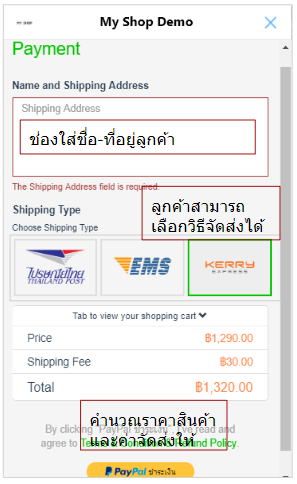
7. เมื่อชำระเงินเสร็จเรียบร้อย >> ระบบจะส่ง”เลขที่การสั่งซื้อ” ไปให้ลูกค้าอัตโนมัติ
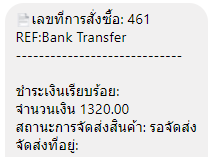
8. เมื่อร้านค้าส่งสินค้าแล้ว ลูกค้าจะได้ Tracking Number อัตโนมัติ
(มุมแม่ค้า เมื่อส่งสินค้าเสร็จ อย่าลืมไปเขียน Tracking Number ที่ >> หน้าบริการร้านค้าครบวงจร>หน้าสรุปออเดอร์>เปลี่ยนสถานะเป็นส่งแล้ว> Tracking Number)
หน้าแชทลูกค้าก็จะเป็นแบบนี้![]()
อ่านเพิ่มเติม คลิกเลย!
Tutorial 1: Install / ติดตั้ง
– ถ้าเพจที่ต้องการติดตั้งไม่ขึ้น
– เพิ่ม/เปลี่ยนเพจในการใช้งานบอท
Tutorial 2: Welcome Message / ข้อความต้อนรับ
Tutorial 3: Conversation / บทสนทนา
– ดึงคอมเม้นท์เข้าอินบ็อกซ์
Tutorial 4: Broadcast / บรอดแคสต์
Tutorial 5: Shop Service / บริการร้านค้าครบวงจร
Tutorial 6: Analytics / วิเคราะห์
ติดตั้งเลย!
หากคุณมีคำถาม หรือ ต้องการให้ทีมงานช่วยเหลือ
คลิกที่ “รูปน้อง Zee” หรือ ติดต่อที่เพจ ZWIZ.AI หรือ เข้า Group ZWIZ.AI
เพื่อคุยกับทีมงานได้เลย
สำหรับลูกค้าธุรกิจ Enterprise บริษัทเรามีบริการตั้งแต่ Consult, Design, Development, Maintain ระบบ AI Chatbot และ Data Analytics รบกวนติดต่อที่ E-mail: sales@zwiz.ai เพื่อนัดนำเสนองาน ดูเพิ่มเติมที่ Enterprise Showcase

